C盘优化
导航
文章目录
多余文件清理
清理系统日志文件
由于系统设置了日志事件不覆盖状态,即每天都会生成多个Archive-Security-2019*的evtx文件,且一个文件20M,大量占用C盘内存。(下图为现在部分机器的系统日志属性设置页面)

日志删除步骤如下
-
打开本地磁盘C盘
路径为C:\Windows\System32\winevt\Logs,可直接复制该路径到搜索框,回车即可跳转,操作如下:

-
在该目录下删除文件名Archive-Security-2019*前缀的旧文件,操作如下: (注意:日志尽量需保留近两个月的)

-
旧日志删除后,需要重新设置系统日志属性
电脑桌面-此电脑(右键)-管理-事件查看器-Windows日志-安全-右键属性,操作如下:

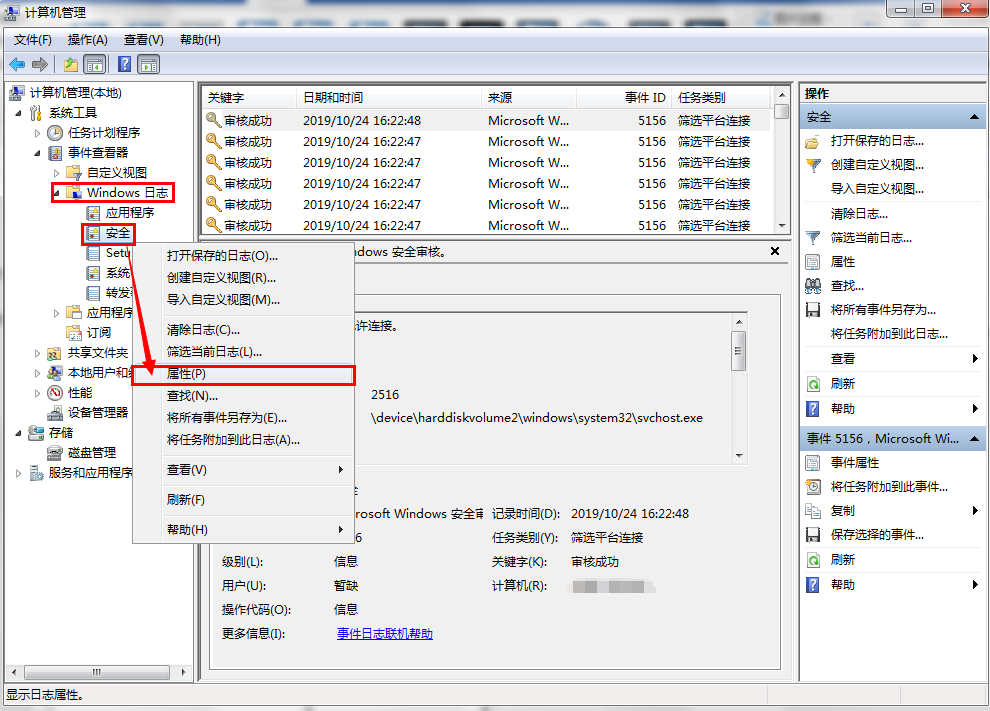
-
4、打开属性后(如下图,左图为未修改状态)
-
修改 日志最大大小为:2048000
-
勾选 按需要覆盖事件(旧事件优先)
应用-确定保存即可。 
清理IIS日志文件
打开文件夹C:\Windows\System32\LogFiles 可以看到日志有些会多达10多个G。(访问多的会更多,要是没有或者是很少的话,那就不管它)
同时也要检查:C:\inetpub\logs\LogFiles 这些日志文件夹。
这种系统日志文件,可以清理的就清理了,可以空出很多的空间
特别注意:删除之前要打开IIS,先把日志功能禁用:
打开Internet信息服务(IIS)管理器------选择总网站------单击日志------选择禁用,就可以把日志文件删除了。
注意:如果IIS里有好几个网站,想单独删除某个网站的日志,在上面"选择总网站"的那一步点击左边的加号,里面就有服务器的所有网站,然后选择想禁用的子网站,再单击日志,选择禁用,就可以了。
IIS日志清理后,清理以下文件: C:\WINDOWS\PCHealth\ERRORREP\QSIGNOFF\ C:\WINDOWS\PCHealth\ERRORREP\UserDumps\
Temp临时文件。以下需要注意的是,不可以直接删除整个文件夹,只能删文件夹内的文件。
- 文件夹位置:此电脑\C:\Windows\Temp
- Logfile日志文件。文件夹位置:此电脑\C:\Windows\system32\logfiles
- Prefetch预读文件。文件夹位置:此电脑\C:\Windows\Prefetch
- backup备份文件。文件夹位置:此电脑\C:\Windows\winsxs\backup
- Download补丁文件。文件夹位置:此电脑\C:\Windows\ SoftwareDistribution\Download
这边其实还有调整虚拟内存、更改应用、文档、音乐、图片、视频和地图的默认保存位置,但是一般不建议进行改动,理由:
- 虚拟内存一般是由电脑自行分配的,固定死了,你遇上C盘爆满,它会自己调整小点,起码让你进一下桌面
- 会有人误删文件夹的,你指望用户知道C盘里的东西很重要不能随便删除就可以了,移到其他盘真的会误删除的
清除垃圾文件的指令
这里分享俩指令,需要你按下win+r调出运行窗口
cleanmgr //删除磁盘缓存垃圾
cleanmgr /SAGERUN:99 //清除电脑磁盘所有系统垃圾